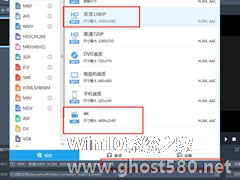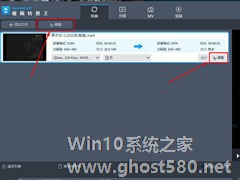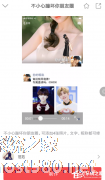-
视频转换王怎么压缩视频?视频转换王压缩视频的方法
- 时间:2024-05-19 03:00:58
大家好,今天Win10系统之家小编给大家分享「视频转换王怎么压缩视频?视频转换王压缩视频的方法」的知识,如果能碰巧解决你现在面临的问题,记得收藏本站或分享给你的好友们哟~,现在开始吧!
视频转换王是一款很好的视频编辑软件,它的功能强大,而且操作简单,那你知道视频转换王怎么压缩视频的吗?接下来我们一起往下看看视频转换王压缩视频的方法吧。
方法步骤
1、首先需要先进入到视频转换王的软件中,点击“添加文件”选项添加想要进行压缩的视频文件,成功导入视频后,大家可以看到每个视频的时长、格式、分辨率以及大小,压缩视频有很多方法可以实现,最快的就是直接更改视频文件的大小,点击视频文件中的“大小”即可开始压缩;

2、弹出限制输出大小的界面后,软件默认处于“自动”选项,用户可以将其更改为自定义选项,并在数字框中输入9到543MB内的任何一个数字,用户可以对照源视频的大小进行修改,完成后点击“确定”即可;

3、上面说完了更改文件大小进行压缩,还有一种方法就是通过删减不需要的视频内容,从而达到压缩的目的,用户可以在上一步点击视频文件中的“编辑”选项,接着在截取栏中添加截取区域,其中绿条就是最终保留的视频了;

4、最后一种压缩视频的方法就是通过调节视频分辨率而实现的,回到主界面,点击下方的“设置”选项;

5、弹出转换参数设置的界面,在分辨率一栏选择较小的数值即可。

以上就是视频转换王怎么压缩视频的全部内容啦,按照以上的方法操作,你就能轻松的掌握视频转换王压缩视频的方法了。
以上就是关于「视频转换王怎么压缩视频?视频转换王压缩视频的方法」的全部内容,本文讲解到这里啦,希望对大家有所帮助。如果你还想了解更多这方面的信息,记得收藏关注本站~
『♀此文为Win10系统之家www.gHost580.NEt文♂章,不得自行转载,违者必追究!』
相关文章
-

视频转换王是一款很好的视频编辑软件,它的功能强大,而且操作简单,那你知道视频转换王怎么压缩视频的吗?接下来我们一起往下看看视频转换王压缩视频的方法吧。
方法步骤
1、首先需要先进入到视频转换王的软件中,点击“添加文件”选项添加想要进行压缩的视频文件,成功导入视频后,大家可以看到每个视频的时长、格式、分辨率以及大小,压缩视频有很多方法可以实现,最快的就是直接更改... -
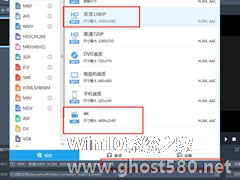
视频转换王怎么将视频变为超清?视频转换王将视频变为超清的方法
视频转换王是一款非常好用的视频转换软件,那你知道视频转换王怎么将视频变为超清的吗?接下来我们一起往下看看视频转换王将视频变为超清的方法吧。
方法步骤
1、首先需要先进入到软件的主界面中,点击“添加文件”添加想要将清晰度变为超清的视频文件,软件支持所有类型的媒体格式,选择后点击“打开”即可,如下图所示:
2、将普通的标清视频转换为超清,不仅会改变视频... -
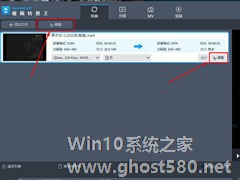
一说起视频转换王,相信大家影噶不陌生吧,那你知道视频转换王如何加字幕的吗?接下来我们一起往下看看视频转换王加字幕的方法吧。
方法步骤
1、首先需要登录并进入到视频转换王的软件中,在成功添加完视频文件后,由于软件的主界面是不能够直接添加字幕的,大家可以直接点击其中任意一个“编辑”选项开始字幕的添加;
2、弹出编辑的界面后,很多音乐MV与视频中本身就已... -
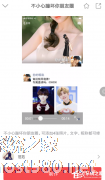
趣推怎么压缩视频?趣推具有大量视频素材、视频模板,一款非常好用的视频制作软件。趣推要怎么压缩视频呢,下面就给大家分享具体步骤。
1、若是想要压缩编辑的视频文件体积,大家应该先在趣推里面找到感兴趣的模板,然后导入素材进行编辑制作,通过右上角按钮进行保存。
2、而在保存视频的页面里,大家可以从右下角找到“压缩小视频”的功能,压缩当前制作的视频体积!
3...